Atualizado em April 2024: Pare de receber mensagens de erro que tornam seu sistema mais lento, utilizando nossa ferramenta de otimização. Faça o download agora neste link aqui.
- Faça o download e instale a ferramenta de reparo aqui..
- Deixe o software escanear seu computador.
- A ferramenta irá então reparar seu computador.
A Microsoft vem adicionando novos recursos de segurança ao Windows a cada atualização. O Windows 10 vem com características de segurança superlativas em oposição às versões anteriores do software. As configurações de firewall formam o cerne do recurso de segurança, no entanto, às vezes acontece que o Firewall bloqueia um aplicativo favorito no Windows 10.
O firewall embutido geralmente funciona perfeitamente e bloqueia todos os aplicativos maliciosos e permite os aplicativos legítimos. Mas, em alguns casos, os usuários precisam assumir o controle e permitir que seu aplicativo ignore o firewall. Antes de começarmos, eu gostaria de aconselhá-lo a verificar cuidadosamente se um aplicativo é legítimo antes de whitelisting-lo no firewall. Neste segmento, vamos orientá-lo através de várias etapas que irão ajudá-lo a permitir ou negar certos aplicativos no Firewall do Windows 10.
Tabela de Conteúdos
Como bloquear um programa no Windows 10 Firewall
Atualizado: abril 2024.
Recomendamos que você tente usar esta nova ferramenta. Ele corrige uma ampla gama de erros do computador, bem como proteger contra coisas como perda de arquivos, malware, falhas de hardware e otimiza o seu PC para o máximo desempenho. Ele corrigiu o nosso PC mais rápido do que fazer isso manualmente:
- Etapa 1: download da ferramenta do reparo & do optimizer do PC (Windows 10, 8, 7, XP, Vista - certificado ouro de Microsoft).
- Etapa 2: Clique em Iniciar Scan para encontrar problemas no registro do Windows que possam estar causando problemas no PC.
- Clique em Reparar tudo para corrigir todos os problemas
Primeiro, abra o Centro de Segurança do Windows Defender. Selecione Firewall e Proteção de Rede.
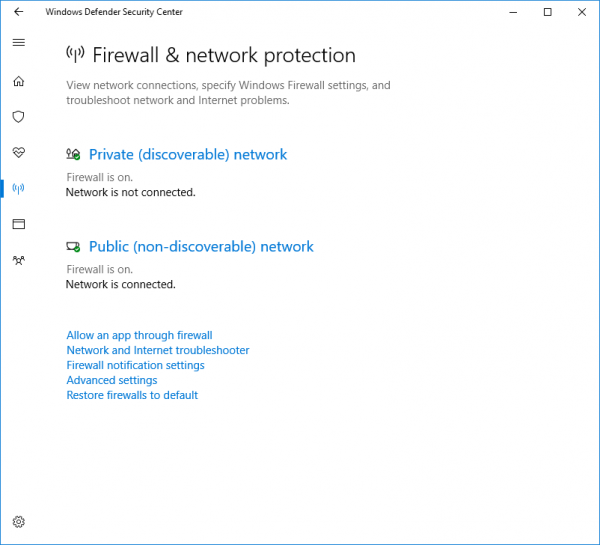
Agora clique em
Permitir um aplicativo através de firewall
…Arkansas.
Clique em
Alterar configurações
botão. Verifique se você tem privilégios administrativos
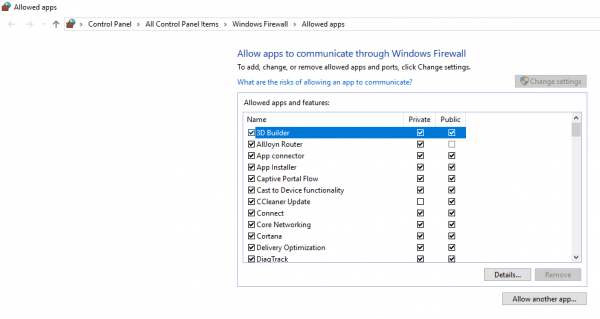
A partir do menu Selecione a aplicação que pretende permitir através da Firewall. Você também pode adicionar o aplicativo manualmente usando
Adicionar um aplicativo
opção.
Agora selecione o tipo de rede que um aplicativo pode acessar.
- Private Network permitirá que o aplicativo se conecte à internet apenas em casa ou no trabalho
- A rede pública permitirá que o aplicativo se conecte à internet a partir de qualquer lugar, incluindo hotspots WiFi públicos
Clique em OK
Para colocar um aplicativo ou serviço na lista negra do firewall, basta desmarcar a marca de seleção contra o aplicativo e também garantir que você negue o acesso à rede ao mesmo. Este recurso em particular é extremamente útil em muitos casos. Por exemplo, você pode configurar seu aplicativo bancário para funcionar apenas em rede privada e, assim, proteger-se das falhas de segurança de um WiFi público ou não seguro.
Os administradores também podem fazer alterações para aplicativos individuais e isso deve refletir essencialmente em todas as outras contas de usuários limitados. Isso também parece ser uma boa maneira de proibir certos aplicativos na conta do seu filho de ganhar acesso à rede. Tudo dito e feito, tenha muito cuidado ao lidar com exceções ou alterar configurações de firewall, se não for feito corretamente, ele vai deixar seu PC vulnerável a ataques.
Ler em seguida(Alaska)
: Como bloquear ou abrir uma porta no Firewall do Windows.
RECOMENDADO: Clique aqui para solucionar erros do Windows e otimizar o desempenho do sistema
Renan descreve-se como um fã apaixonado do Windows que adora resolver problemas do Windows mais do que qualquer outra coisa e escrever sobre tecnologias MS em geral.
